win7不显示隐藏文件怎么办?win7修改注册表来显示隐藏文件的方法
为保护电脑文件安全,win7系统中选择将重要文件隐藏起来,别人也没办法轻易看到。文件如果隐藏的太深,很多时候隐藏文件怎么找也找不到,找很久也找不到,有什么办法可以显示隐藏文件?如果其他办法都无法处理,那么只有修改注册表来解决了。
具体方法如下:
1、在“开始”菜单中点击“运行”命令,(或者直接按键盘上的win键);
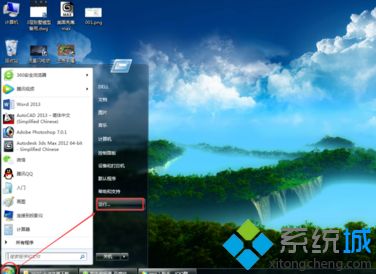
2、在弹出的对话框里键入“regedit”点击“确定”打开注册表。(或者直接按键盘上的win键和R键);
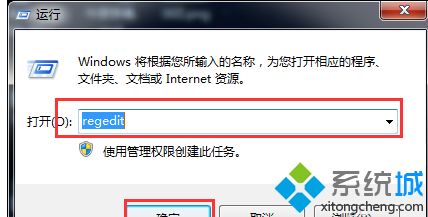
3、依次找到HKEY_LOCAL_MACHINE\Software\Microsoft\Windows\
CurrentVersion\explorer\Advanced\Folder\Hidden
【SHOWALL】的【CheckedValue】的值修改为1
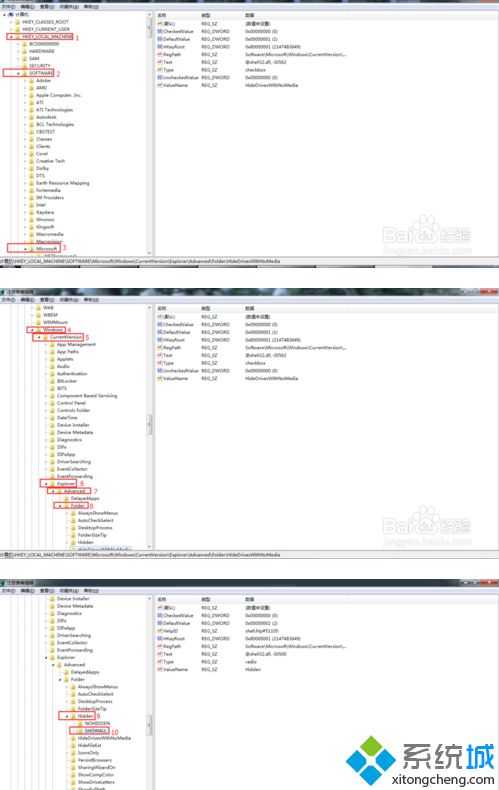
4、把HKEY_LOCAL_MACHINE\Software\Microsoft\Windows\
CurrentVersion\explorer\Advanced\Folder
【HideDrivesWithNoMedia】的【CheckedValue】的值修改为1
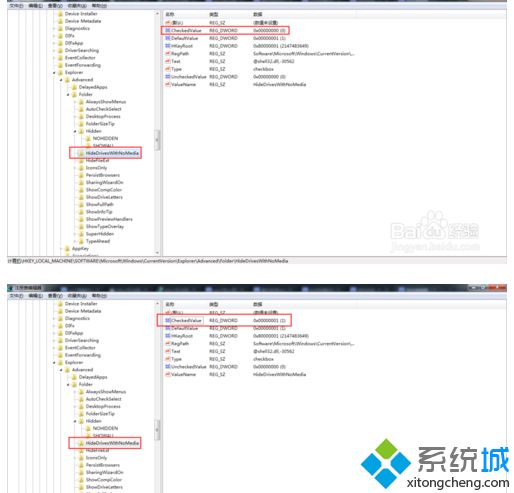
5、把HKEY_LOCAL_MACHINE\Software\Microsoft\Windows\
CurrentVersion\explorer\Advanced\Folder
【HideFileExt】的【CheckedValue的】值修改为1
修改好后按键盘上的“F5”刷新。点击关闭,
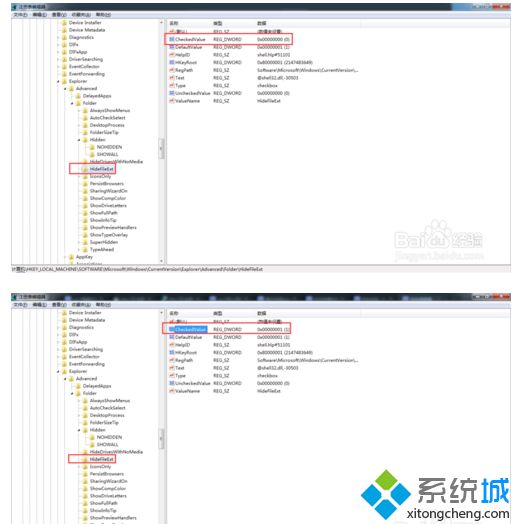
6、到了这一步,注册表的隐藏显示无效已经解决了。再到要找的文件下找查看隐藏文件。点击“工具”-“文件夹选项”;
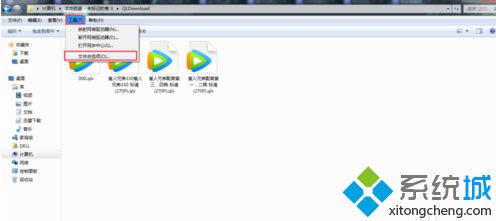
7、“查看”--“显示隐藏的文件、文件夹和驱动器”。点击“应用”;
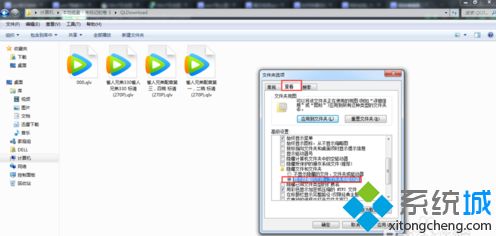
8、点击“应用”后,点击“确定”。结果隐藏文件就显示出来了。
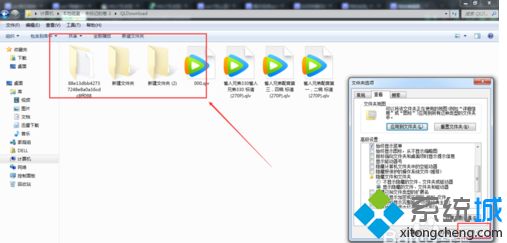
win7修改注册表来显示隐藏文件的方法分享到这里了,希望此教程对大家有所帮助。
相关教程:隐藏的无线网怎么找到vbp的文件表示什么文件文件隐藏了怎么显示出来如何找到电脑里的隐藏文件XP系统如何显示隐藏的文件我告诉你msdn版权声明:以上内容作者已申请原创保护,未经允许不得转载,侵权必究!授权事宜、对本内容有异议或投诉,敬请联系网站管理员,我们将尽快回复您,谢谢合作!










